的Apache Tomcat(先前称为Jakarta Tomcat的)是由Apache基金会开发提供一个纯Java的HTTP服务器的开源Web服务器,这将使您能够运行Java文件很容易,这意味着Tomcat并不像Apache或正常的服务器Nginx,因为它的主要目标是提供一个良好的Web环境来运行Java应用程序,而不像其他正常的Web服务器。

在RHEL和CentOS中安装Apache Tomcat
近日,2014年6月19日的Apache Tomcat达到8版(即8.0.9),这是该系列8.x.0的第一个稳定版本。 这个Apache Tomcat 8版本附带Java EE7,除了与以前的Tomcat 7版本相比的许多改进。 此版本中包含的一些显着更改是:支持Java Servlet 3.1,JavaServer Pages 2.3,Java Websocket 1.0等以及其他许多问题的修复程序,以及其他增强和更改的数量。
本文将引导您在整个在RHEL / CentOS 7.0 / 6.x中安装的Apache Tomcat 8(即8.0.9)的。
第1步:安装和配置Java 8
标题为Tomcat安装之前,请确保您必须安装在你的Linux机器的JAVA运行Tomcat的。 如果没有,下载并安装最新版本的Java 8中,使用下面的链接。
注意 :请选择和下载下面提到的RPM文件仅适用于您的系统架构。
jdk-8u20-linux-i586.rpm [For 32-Bit OS] jdk-8u20-linux-x64.rpm [For 64-Bit OS]
一旦JAVA包已被下载,你可以用下面的' 转 '命令来安装它。
# rpm -Uvh jdk-8u20-linux-i586.rpm [For 32-Bit OS] # rpm -Uvh jdk-8u20-linux-x64.rpm [For 64-Bit OS]
示例输出
Preparing... ########################################### [100%] 1:jdk1.8.0_20 ########################################### [100%] Unpacking JAR files... rt.jar... jsse.jar... charsets.jar... tools.jar... localedata.jar... jfxrt.jar... plugin.jar... javaws.jar... deploy.jar...
接下来,配置新安装的JAVA使用命令' 替代品 '8个文件,在终端上运行下面的一系列命令来配置Java。
# alternatives --install /usr/bin/java java /usr/java/jdk1.8.0_20/jre/bin/java 20000 # alternatives --install /usr/bin/jar jar /usr/java/jdk1.8.0_20/bin/jar 20000 # alternatives --install /usr/bin/javac javac /usr/java/jdk1.8.0_20/bin/javac 20000 # alternatives --install /usr/bin/javaws javaws /usr/java/jdk1.8.0_20/jre/bin/javaws 20000 # alternatives --set java /usr/java/jdk1.8.0_20/jre/bin/java # alternatives --set javaws /usr/java/jdk1.8.0_20/jre/bin/javaws # alternatives --set javac /usr/java/jdk1.8.0_20/bin/javac # alternatives --set jar /usr/java/jdk1.8.0_20/bin/jar
一旦你成功地触发了一系列命令,现在是时候验证新安装的JAVA版本在系统上运行以下命令。
# java -version
示例输出
java version "1.8.0_20" Java(TM) SE Runtime Environment (build 1.8.0_20-b26) Java HotSpot(TM) Client VM (build 25.20-b23, mixed mode, sharing)
第2步:安装Apache Tomcat 8
在系统上安装和配置Java后,现在是时候下载最新版本的Apache Tomcat(即8.0.9)是在写这篇文章的时候最新的稳定版本。 如果要进行交叉检查,请转到以下Apache下载页面,并检查是否有可用的较新版本。
现在下载最新版本的Apache Tomcat 8,使用以下命令的wget并提取,如下图所示。
# cd /opt/ # wget http://ftp.itu.edu.tr/Mirror/Apache/tomcat/tomcat-8/v8.0.9/bin/apache-tomcat-8.0.9.tar.gz # tar -xvf apache-tomcat-8.0.9.tar.gz
注意 :更换上面可用的最新版本的版本号,如果它是不同的。
现在我们都设置使用tomcat包提供的脚本启动tomcat web服务器。
# cd /opt/apache-tomcat-8.0.9/bin # ./startup.sh
示例输出
Using CATALINA_BASE: /opt/apache-tomcat-8.0.9 Using CATALINA_HOME: /opt/apache-tomcat-8.0.9 Using CATALINA_TMPDIR: /opt/apache-tomcat-8.0.9/temp Using JRE_HOME: /usr Using CLASSPATH: /opt/apache-tomcat-8.0.9/bin/bootstrap.jar:/opt/apache-tomcat-8.0.9/bin/tomcat-juli.jar Tomcat started.
现在要从浏览器打开Tomcat,使用8080端口(因为Tomcat将始终在8080端口上运行)作为示例转到您的IP或域:mydomain.com:8080,将mydomain.com替换为您的IP或域。
http://Your-IP-Address:8080 OR http://Your-Domain.com:8080
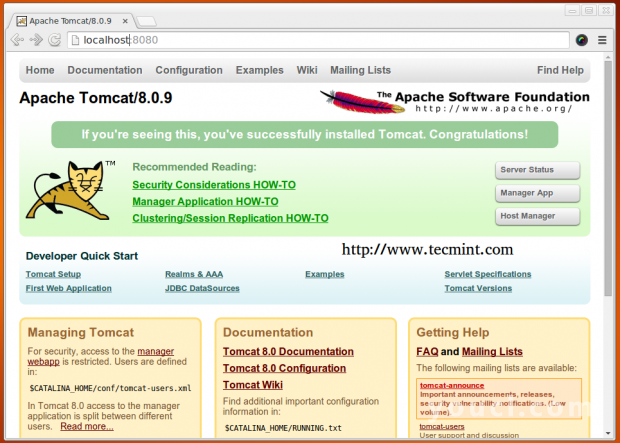
验证Apache Tomcat
为Tomcat文件的默认目录将在/opt/apache-tomcat-8.0.9,您可以查看conf文件夹,您在上面看到的主网页,当你打开你的网站上的8080端口在内部配置文件/opt/apache-tomcat-8.0.9/webapps/ROOT/。
第3步:配置Apache Tomcat 8
默认情况下,你只能访问默认的Tomcat页面,访问管理员和其他部分,如服务器状态,管理器应用程序和主机管理器。 您需要为管理员和管理员配置用户帐户。 要做到这一点,你需要编辑位于/opt/apache-tomcat-8.0.9/conf目录下为“tomcat-users.xml中 '文件。
设置Tomcat用户帐户
例如,分配经理桂角色名为“youcl”使用密码“T $ cm1n1'的用户,下面的代码行添加到部分内部配置文件。
# vi /opt/apache-tomcat-8.0.9/conf/tomcat-users.xml
<role rolename="manager-gui"/> <user username="youcl" password="t$cm1n1" roles="manager-gui"/>
同样的,你也可以加入“ 管理贵 ”的角色名为“ 管理员 ”具有密码的管理员用户ADM!N',如下图所示。
<role rolename="admin-gui"/> <user username="admin" password="adm!n" roles="admin-gui"/>
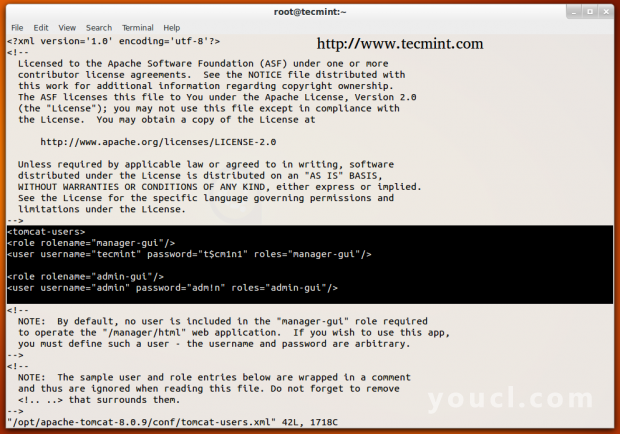
在Tomcat中创建用户帐户
设置管理员和管理员角色后,重新启动Tomcat,然后尝试访问管理员部分。
./shutdown.sh ./startup.sh For example, click on 'Server Status' tab, it will prompt you to enter user credentials, enter username and password that you've added above in config file.
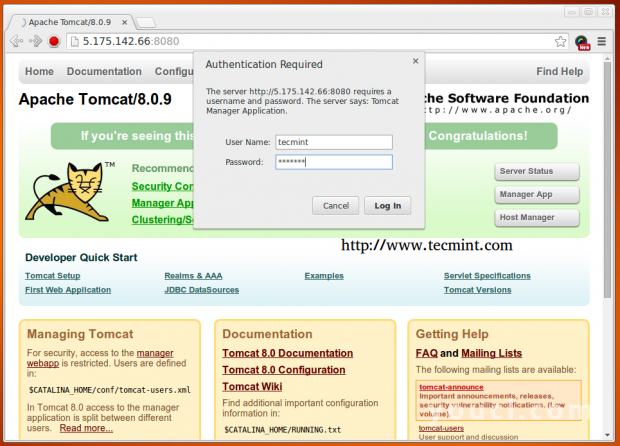
Tomcat管理员登录
Once, you enter user credentials, you will find a page similar to below.
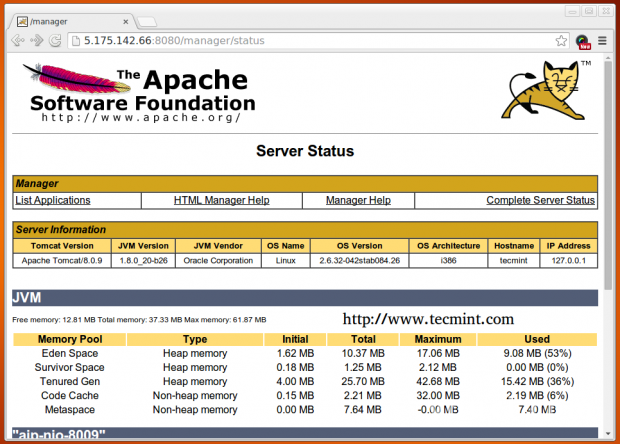
Tomcat服务器状态
更改Tomcat端口
如果你想在不同的端口上运行Tomcat说80端口。 你将不得不编辑“/opt/apache-tomcat-8.0.9/conf/”的“ 的server.xml'文件。 在更改之前,端口,确保停止Tomcat服务器使用。
# /opt/apache-tomcat-8.0.9/bin/shutdown.sh
现在打开使用vi编辑器server.xml文件。
# vi /opt/apache-tomcat-8.0.9/conf/server.xml
现在搜索“ 连接器端口 ”,改变其值从8080到80或者你想,因为它遵循任何其他端口。
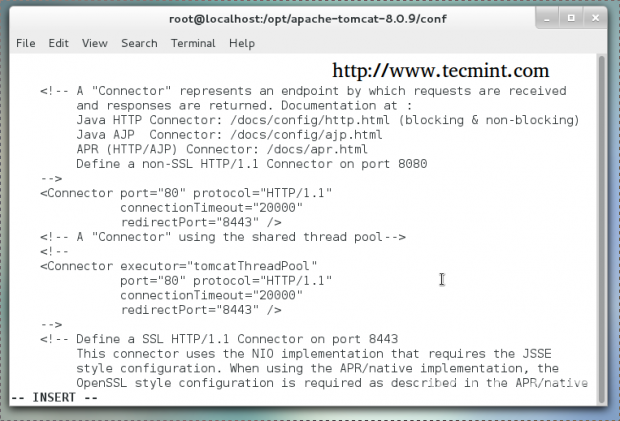
更改Tomcat端口
要保存文件,按“ESC”键,并写:W,则:X。
现在使用下面的命令重新启动Apache Tomcat服务器。
# /opt/apache-tomcat-8.0.9/bin/startup.sh
就这样,你的服务器将在80端口上运行。
当然,你必须这样做,运行所有上述命令作为根 ,如果你不也不会起作用,因为我们是在'/选择 '目录工作是由只有root用户拥有的文件夹,如果你想您可以运行服务器作为一个普通用户,但你必须使用你的个人文件夹作为工作区,下载,解压并运行Apache Tomcat服务器。
要获取有关您正在运行的Tomcat服务器和计算机的一些信息,请运行。
/opt/apache-tomcat-8.0.9/bin/version.sh
示例输出
Using CATALINA_BASE: /opt/apache-tomcat-8.0.9 Using CATALINA_HOME: /opt/apache-tomcat-8.0.9 Using CATALINA_TMPDIR: /opt/apache-tomcat-8.0.9/temp Using JRE_HOME: /usr Using CLASSPATH: /opt/apache-tomcat-8.0.9/bin/bootstrap.jar:/opt/apache-tomcat-8.0.9/bin/tomcat-juli.jar Server version: Apache Tomcat/8.0.9 Server built: Jun 19 2014 01:54:25 Server number: 8.0.9.0 OS Name: Linux OS Version: 2.6.32-042stab084.26 Architecture: i386 JVM Version: 1.8.0_20-b26 JVM Vendor: Oracle Corporation
而已! 现在你可以开始下的Apache Tomcat 8部署基于Java应用程序。欲了解更多有关如何部署应用程序和创建虚拟主机,看看在官方Tomcat文档。








